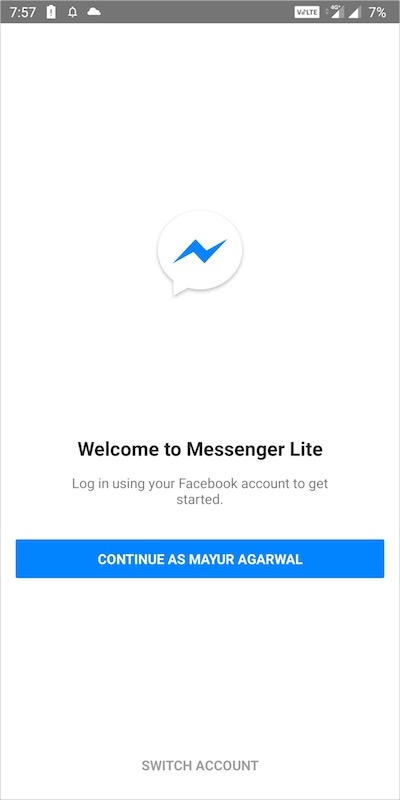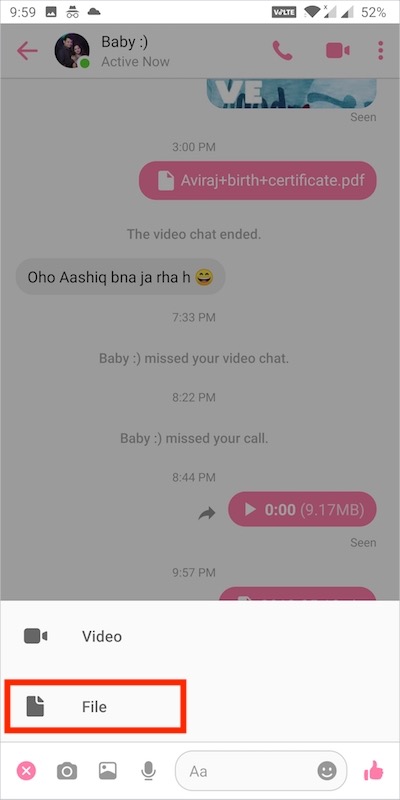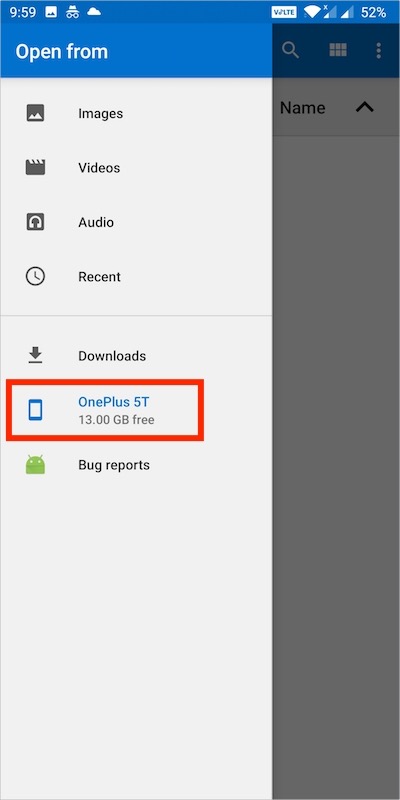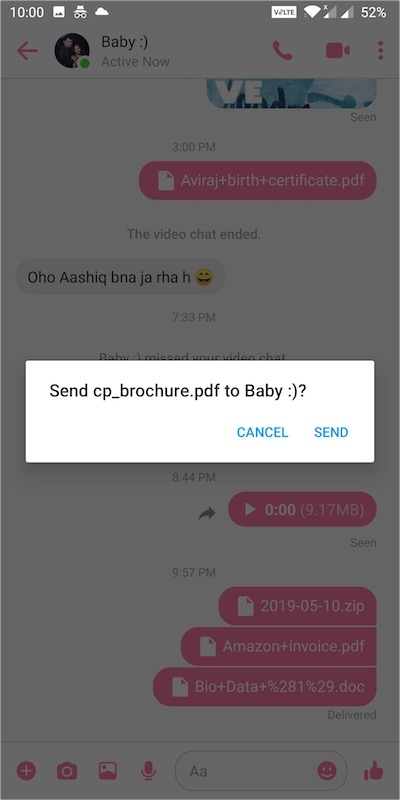F acebook Messenger adalah klien IM penuh fitur yang telah berkembang pesat dari waktu ke waktu. Selain menawarkan fungsi perpesanan, panggilan suara dan video, ini memungkinkan Anda berbagi foto, video, dan cerita Facebook.
Namun, tidak seperti WhatsApp, Messenger tidak memiliki fitur dasar namun praktis yaitu kemampuan untuk mengirim file atau dokumen. Karena keterbatasan ini, tidak mungkin mengirim lampiran seperti PDF, Docx, MP3, atau file Zip menggunakan aplikasi Messenger. Selain itu, Anda juga tidak akan menemukan Messenger di menu Bagikan Android saat berbagi file secara langsung menggunakan pengelola file.

Yang mengatakan, jika Anda ingin mengirim file melalui Messenger 2020 sendiri maka itu mungkin. Ironisnya, Messenger Lite, versi Messenger yang lebih ringkas dan lebih ringan menyertakan opsi berbagi file. Mengejutkan bahwa fitur tersebut merupakan bagian dari versi Lite tetapi dikecualikan dari aplikasi biasa. Aplikasi Lite hanya berukuran 10MB dan menggunakan data seluler yang sangat sedikit.
BACA JUGA: Cara Menemukan Cerita yang Diarsipkan di Aplikasi Facebook
Berbicara tentang Messenger Lite, aplikasi obrolan oleh Facebook tersedia di banyak negara termasuk AS, Inggris, Kanada, dan India. Di wilayah yang tidak tersedia, pengguna Android cukup mengunduh APK aplikasi dan melakukan sideload. Di sisi lain, Anda tidak akan menemukan Messenger Lite untuk iPhone dan iPad. Meskipun pengguna iOS masih akan menerima file apa pun yang dikirim kepada mereka dari Messenger untuk Android.
Kirim File di Aplikasi Facebook Messenger di Android
Cukup ikuti langkah-langkah di bawah ini untuk mengirim file di Messenger 2020.
- Instal Messenger Lite di ponsel Android Anda.
- Buka aplikasi dan masuk dengan akun Facebook Anda.
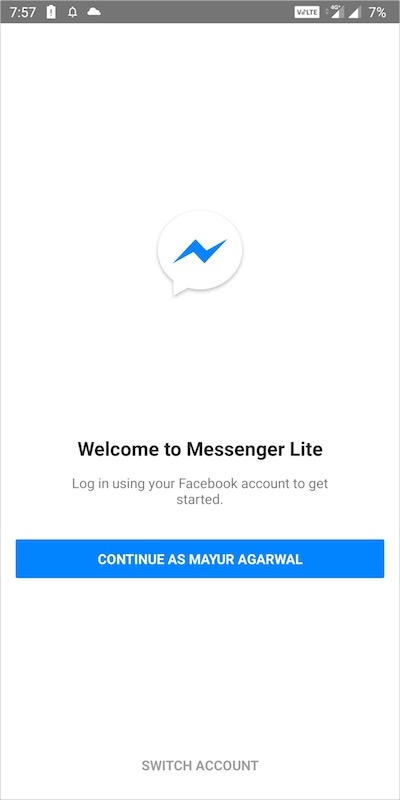
- Sekarang buka percakapan atau obrolan yang diinginkan. Anda juga dapat mencari orang yang ingin Anda kirimi file.
- Ketuk tombol + di kiri bawah dan pilih opsi File.
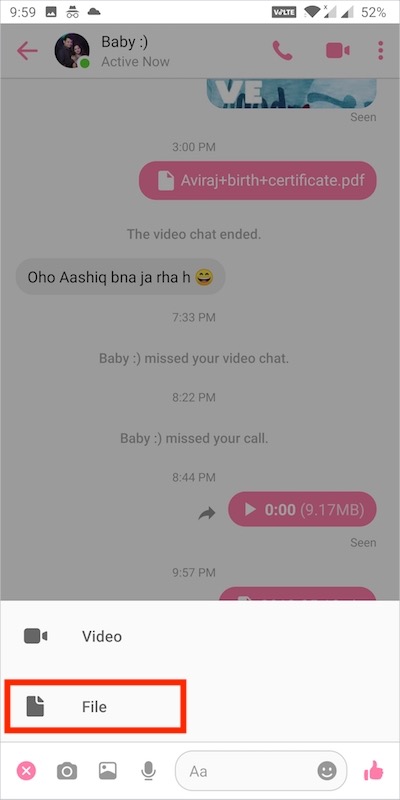
- Kemudian ketuk menu dari kiri atas dan pilih perangkat Anda.
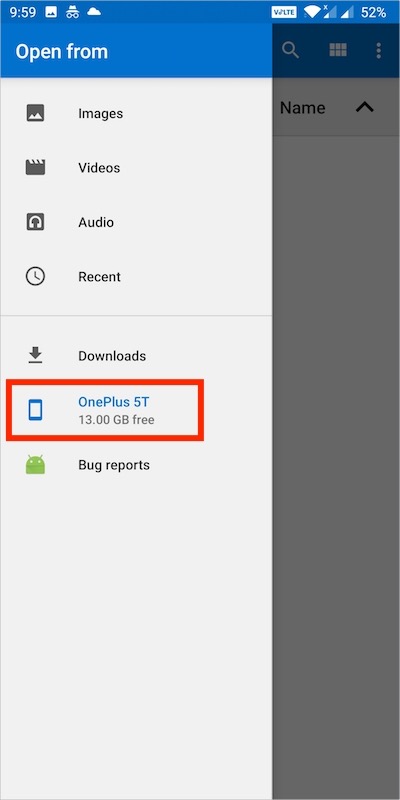
- Pilih file dari folder tertentu di penyimpanan internal Anda.

- Tekan Buka lalu ketuk opsi 'Kirim' untuk mengirim file.
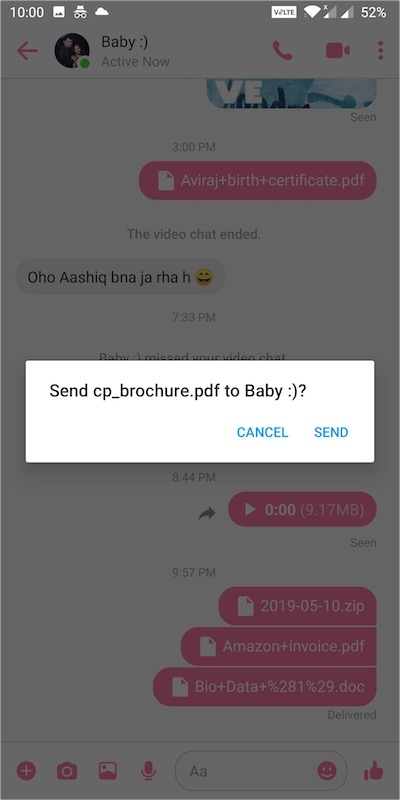
Itu dia. Setelah file dikirim, penerima dapat mengunduh dan melihatnya menggunakan aplikasi Messenger biasa itu sendiri. Satu-satunya downside adalah Anda tidak dapat mengirim banyak file sekaligus.
Kami harap Anda menemukan artikel ini bermanfaat.
Tags: AndroidAppsFacebookMessenger